ウェブサイトのためのQRコードを作成する方法は?
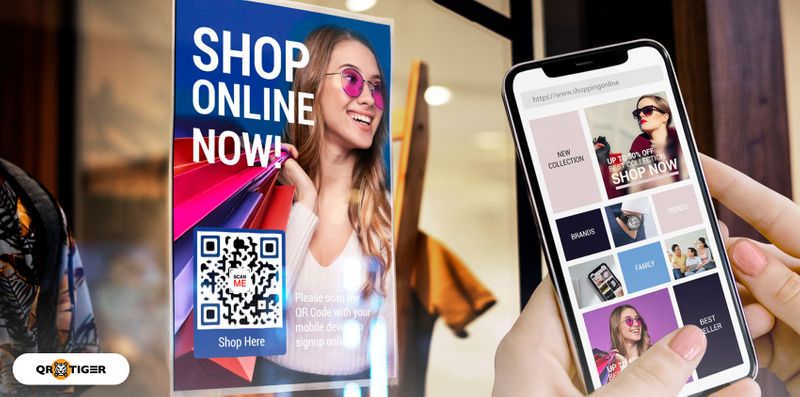
ウェブサイトのQRコードは、リンク用のQRコードを作成します。ユーザーがスキャンしてタイプせずにWebページにすぐにアクセスすることができます。
それを作成するには、単にあなたのURLをコピーし、QRコードジェネレーター(ロゴ付き)に貼り付け、共有します。この迅速かつ効率的なツールは、今までにないほど簡単に観客とつながることを可能にします。
この記事では、ウェブサイト用のQRコードの作り方を説明し、スキャンの追跡や有効期限の設定などの特徴を強調し、最適な結果を得るためのヒントを共有します。
目次 (mokuji)
ウェブサイトリンクのためのQRコードを作る方法を9つの手順で説明します。
ウェブサイトを簡単にアクセスできるようにするためにQRコードを作成したいですか?これらの簡単な手順に従ってください。 無料のQRコードを生成してください。 オンライン:
- 無料のQRコード作成サイトにアクセスしてください。
- メニューから、URLのオプションを選択してください。
- ページを共有したい場合は、フルリンクをコピーして貼り付けてください。
- 選ぶのは、 ダイナミック QRコード。
- クリック " QRコードを生成してください。
- カスタマイズしてください。 QRコードのデザイン そして色。
- 正しいウェブページにQRコードがリンクしているか、テストしてください。
- PNG または SVG のような高品質形式であなたのQRコードをダウンロードしてください。
- 印刷物やソーシャルメディア、またはマーケティングキャンペーンでQRコードを展開して、トラフィックを増やしましょう。
QR TIGERのウェブサイトでリンクのQRコードに変換する方法を学んでください。
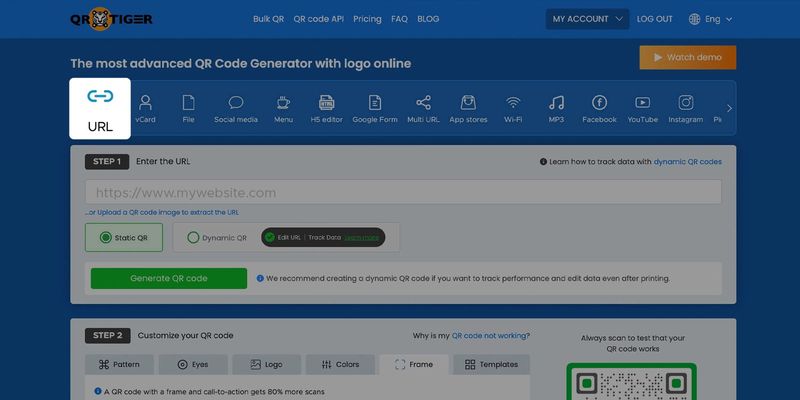
ウェブサイトリンクのためのQRコードを作成するのは、ロゴ付きの信頼性の高いQRコードジェネレーターを使用すれば簡単で迅速です。
これらの手順に従って、カスタマイズ可能で効率的なリンク用のQRコードを作成する方法を見つけてください。
ステップ1。 開けます 動的QRコードジェネレーター オンラインで、ウェブサイトのリンクをQRコードに変換するプロセスを開始します。
ステップ2。 メニューからURL QRコードソリューションを選択してください。ウェブサイトやウェブページの全リンクを入力フィールドに貼り付けて、リンクをQRコードに変換を開始します。
ステップ3。 静的なQRコードの代わりに、動的なQRオプションを選択してください。これにより、リンクの編集、スキャンの追跡、およびQRコードの生成後でもユーザーの再ターゲッティングができます。
ステップ4。 色、パターン、枠線を調整したり、ロゴを追加したりして、あなたのQRコードをパーソナライズしましょう。
カスタマイズされたQRコードは、あなたのブランドに合わせて設定され、スキャンをさらに促します。
ステップ5。 やりなさい QRコードテスト 異なるデバイスやオペレーティングシステムを使用し、ユーザーが正しいウェブサイトに誘導されるようにします。
ステップ6。 QRコードをダウンロードして共有してください。 
なぜ動的ウェブサイトのQRコードを生成すべきですか?
動的な作成の主要な利点 ウェブサイトのQRコード QRコードを作成した後に変更、トラッキング、および管理できる柔軟性があります。
リンク用のQRコードを作成する方法を模索している人にとって理想的な解決策です。そのQRコードは変化するニーズに適応し、示唆に富んだデータを提供することができます。
動的コードは、ユーザーに顧客のエンゲージメントを追跡し、スキャナーの動作を分析し、QRコードを再印刷することなく更新する力を与えます。
ダイナミックコードは、顧客の関与を高めたいのか、ターゲットマーケティングキャンペーンを計画しているのかにかかわらず、類を見ない機能性と柔軟性を提供します。
ランディングページを編集してください。
ダイナミックQRコード いつでもウェブサイトのすべてのQRコードのコンテンツを変更し、マーケティングキャンペーン中に異なる情報にリダイレクトすることができます。
QR TIGERの使いやすいインターフェースが簡単にウェブページ用のQRコードの作り方を教えてくれます。
例えば、今日、あなたの製品やサービスに関する情報を提供する記事に、あなたの観客を誘導することができます。
そして次の数週間以内に、動的ウェブサイトのQRコードを変更して、訪問者を製品やサービスのユーザーレビューページに誘導することができます。
QRコードのスキャン履歴を追跡する
動的QRコードを使用して、受け取ったスキャンの回数を追跡することができます。
顧客行動の俯瞰が、QRコードマーケティング活動の成功を評価するのに役立ちます。 収益率を計算してください。 田中さんはとても頭がいいです。
トラッキングスキャンは、貴重な洞察を提供するだけでなく、将来のキャンペーンを導くので、ウェブサイトのスキャンコードを作成する方法を学ぶことが、どのマーケターにとっても重要であることが明確になります。
Google Tag Managerを使用してスキャナーの再ターゲティングを行ってください。
ダイナミックコードは、Google Tag Managerのようなツールと統合することができ、コードをスキャンするユーザーを再ターゲティングすることができます。
この機能を使用することで、パーソナライズされた広告やフォローアップコンテンツを配信することができ、視聴者とのつながりを維持するのに役立ちます。
もしあなたが、高度なマーケティング戦術に沿ったリンクからQRコードを作る方法を尋ねたことがあるなら、これがそれです。
例えば、ECサイトは、スキャナーを再ターゲットすることで、彼らが見た商品を紹介する広告を掲載できます。 コンバージョンの可能性を高める および顧客リテンション。
QRコードがスキャンされた際にメール通知を受け取る
動的なQRコードを生成すると、スキャン通知オプションを有効にすることができます。
これにより、他の人があなたのQRコードをスキャンするたびにメール通知を受け取ることができます。
キャンペーンコード、スキャン回数、およびQRコードのスキャン日付はすべてデータに含まれています。
スキャンレポートを受け取る頻度は、お好みで選択することができます。毎時、毎日、毎週、または毎月のいずれかを選択できます。
QRコードにパスワードを設定してください。
動的なクイックレスポンスコードを使用して、パスワード機能を有効にし、QRコードにパスワードを設定することができます。
パスワードで保護された機能は、機密ファイルや限定コンテンツに適しています。
QRコードの有効期限を設定してください。
動的コードを使用するもうひとつの利点は、 QRコードの有効期限 コードの有効期限を設定できる機能
この機能には2つのオプションがあります。有効期限を設定するか、 スキャンの回数 または使用する 賞味期限
例えば、小売店オーナーは、50回のスキャンが達成されたら、割引QRコードに有効期限を設定することができます。限界に達すると、QRコードは自動的に無効になります。
プロモーションや割引のための期間限定オファーを提供する際に、ブランドオーナーにとって大変有用なツールです。
ウェブサイトのQRコードの希望する結果を得るための7つのヒント
ウェブサイトのQRコードが最良の結果を提供するためには、その効果を高める主要な戦略を実装することが重要です。
こちらは、お客様のターゲット層からのスキャンを最大限活用し、エンゲージメントを最大化させるための7つの重要なヒントです。
モバイル向けのランディングページを最適化してください。
スマートフォンからのQRコード読み取りがほとんどであるため、自分のシャWebElement аз記事を確認することが重要です。 着陸ページ モバイルフレンドリーです。
ページはユーザーにシームレスな体験を提供するため、できれば4秒以下で高速に読み込まれるべきです。
ブランドのイメージやロゴを追加してください。
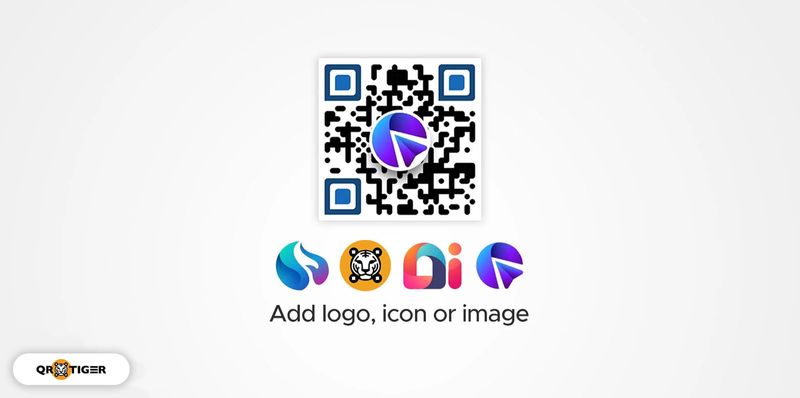
リンク用のQRコードを会社のアイデンティティの一部にしてください。カスタム製のQRコードは、ブランドのロゴと一緒に使用すると、より多くのスキャンを生み出します。
ブランド付きのQRコードはモノクロのものよりもスキャンされやすく、最大80%以上のスキャンがあります。
明確なアクションを含めてください。
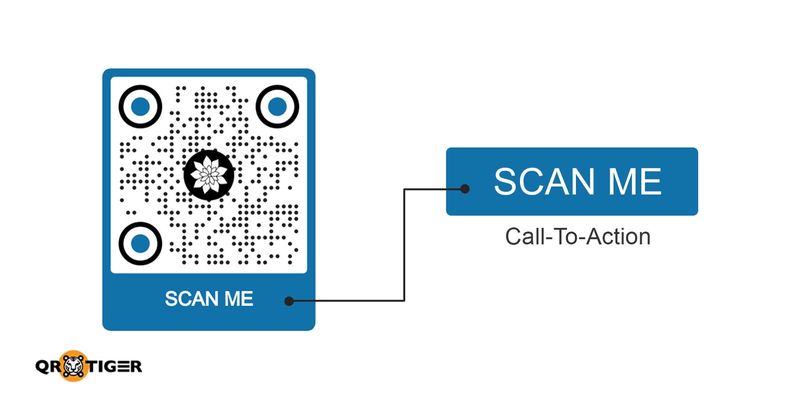
魅力的な呼びかけ(CTA)を追加することで、エンゲージメントを向上させます。
フレーズのような「 注文するためにスキャンしてください。 "もしくは" 当サイトを訪れてください。 ユーザーに即座の対応を促し、スキャン後に何を期待できるかを明確にします。
適切なQRコードのサイズを取得してください。
QRコードが読み込めるかを確認してください。広告環境によりQRコードのサイズが影響を受けます。パッケージ、ポスター、ビルボードはそれぞれ異なるでしょう。
ただし、QRコードはスキャンするためには少なくとも1.2インチ(3〜4センチ)の大きさでなければなりません。
その QRコードのサイズ 遠くに置かれるほど大きくなるべきです。
戦略的にQRコードを配置してください。
目に見えやすく、簡単にスキャンできる場所にQRコードを配置して、露出度を最大限に引き上げてください。
製品、ポスター、または包装に関わらず、それは自然に注意を引く焦点であるべきです。
見た目を魅力的にするためにQRコードをカスタマイズしてください。
活気のある、うまくデザインされたQRコードは、一般的な白黒のバージョンよりも注目されやすいです。
QRコードの配色、パターン、スタイルをブランドやキャンペーン、または目的に合わせて調整し、視覚的に魅力的で記憶に残るものにしてください。
動的なQRコードを使用してください。
QRコードを作成する際、 ウェブページ 動的なものを使用する方が望ましいです。なぜなら、それらは変更可能で追跡可能だからです。
レストランのウェブサイトのURLを間違えて入力した場合、ウェブサイトのQRコードを簡単に変更してリンクを修正できます。印刷済みでも大丈夫です。
よくある質問 (Yoku aru shitsumon)
ウェブサイト用のバーコードを取得する方法は?
ウェブサイトのためのスキャナブルコードを作成するのは簡単です。QRコードは、ウェブサイトのリンクを保存できる2次元バーコードです。
QRコードを作成するには、QR TIGERのようなオンラインQRコード作成ソフトウェアにアクセスしてください。次に、URL QRコードソリューションを選択してウェブサイトのリンクを追加します。QRコードを生成し、カスタマイズして簡単にウェブサイトを共有するためにダウンロードしてください。
ウェブサイトを開くためのQRコードを作り方は?
QRコードをウェブサイトにリンクさせるには、QRコードをカメラで捉えて、QRコードのコンテンツが表示されるのを2〜3秒待ちます。
リンクのためのQRコードを作成する方法は?
リンクのためのQRコードを作成するには、リンクまたはQRコードに変換したいURLをURL QRコードジェネレーターに貼り付け、静的からダイナミックQRに切り替えて複数のキャンペーン用の異なるURLに更新してください。 



